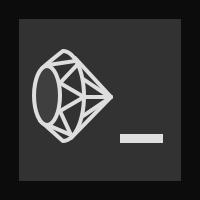お疲れ様です。Ruby入門の項です。
ゴール
- PATHの通し方を知る
- Bashスクリプトを知る
- RubyでHello World!する
前提
- Mac OS Mojave 10.14.2
- Homebrewを使える
- 解説資料 : Homebrewのインストールから操作まで
- 簡単なコマンドライン操作が出来る
- VimやEmacsなどのテキストエディタを知っている
- 本項では入門者が操作できる範疇で活用する
やること
- rbenvとは
- rbenvインストール
- rbenvセットアップ
- Rubyインストール
- Rubyセットアップ
- Hello, World!する
1. rbenvとは
- Rubyのバージョンを管理するツール
- 複数のバージョンを使い分けるために必要
- 参考資料 : rbenvイラストにして理解しました。~rbenvとRubyとRails~
Use rbenv to pick a Ruby version for your application and guarantee that your development environment matches production.
訳:rbenvを使うことでアプリケーションに対するRubyのバージョンを選び, 制作に適した開発環境を保証しましょう。
(典拠:GitHub / rbenv / README.md)
2. rbenvインストール
- ruby-buildとはrbenvで使われるプラグイン
- Rubyのインストールやコンパイルに必要
$ brew install rbenv ruby-build
3. rbenvセットアップ
PATHを通す。
3-1. 「PATHを通す」とは
3-2. bashとは
3-3. .bash_profileと.bashrcとは
3-4. .bash_profile作成
3-5. PATHを通す
3-1. 「PATHを通す」とは
- 環境変数($PATH)の記述を変えて, コマンド検索パスを追加すること
- 解説資料 : Linux入門 ~「パスを通す」とは~
- Bashスクリプトを使う
3-2. Bashとは
- OSに対して命令を実行するプログラム「シェル」の一つ
3-3. .bash_profileと.bashrcとは
- Bashスクリプトの使用環境をカスタマイズする設定ファイル
- .bash_profile
- ターミナル.app起動時に1回読み込まれる
- 環境変数(exportで宣言する変数)を設定すると良い
- .bashrc
- bash起動(コマンドライン上で「bash」と叩く)時に1回読み込まれる
- シェル関数やエイリアスなどを設定すると良い
- 解説資料 : .bash_profileと.bashrcのまとめ
3-4. .bash_profileと.bashrc作成
Rubyのインストールに必要なのは.bash_profileだが, 今後に備えて.bashrcも作成する。
$ touch ~/.bash_profile # ホームディレクトリに.bash_profileを作成
$ touch ~/.bashrc # ホームディレクトリに.bashrcを作成
$ ls -a ~/ # ファイルの作成を確認
3-5. PATHを通す
作成した.bash_profileという設定ファイルに, カスタマイズするPATHの内容を書き込む。
$ echo '# rbenv' >> ~/.bash_profile
$ echo 'export PATH=~/.rbenv/bin:$PATH' >> ~/.bash_profile
# export PATH=$PATH:通す/パス
$ echo 'eval "$(rbenv init -)"' >> ~/.bash_profile
# rbenvの初期化
ターミナルを再起動する。
または, 以下のコマンドを実行する。
$ source ~/.bash_profile # PATHの追加を反映
- 追加したPATH
- .bash_profileの中身
- rbenvのバージョン
を確認する。
$ echo $PATH # PATHの先頭に追加されている
/Users/ユーザ名/.rbenv/shims:/Users/ユーザ名/.rbenv/bin…
$ vim .bash_profile # :qでVim終了
$ rbenv --version
rbenv 1.1.1
4. Rubyインストール
$ rbenv install --list # 最新安定版を探す
…
2.6.0
…
$ rbenv install 2.6.0 # インストール
$ rbenv uninstall 2.5.3 # アンインストール(任意)
5. Rubyセットアップ
$ rbenv versions # アクティブなバージョンを確認
* system (set by /Users/ユーザ名/.rbenv/version)
2.6.0
$ rbenv global 2.6.0 # バージョンの切り替え
$ rbenv versions # 再度確認
system
* 2.6.0 (set by /Users/ユーザ名/.rbenv/version)
$ ruby -v # 最新Ruby
ruby 2.6.0p0 (2018-12-25 revision 66547) [x86_64-darwin18]
$ rbenv rehash # ruby -v で切り替わらないとき実行
6. Hello, World!する
本項ではVimを使ってRubyのコードを書く。
$ vim hello.rb
使用するVimコマンド
- iで編集開始
- escで編集中断
- :wqで保存終了
puts "Hello, World!"
正常に実行されたらファイルを削除する。
$ ruby hello.rb && rm hello.rb
Hello, World!
お疲れ様でした。
この項・完